
Hãy nhập câu hỏi của bạn vào đây, nếu là tài khoản VIP, bạn sẽ được ưu tiên trả lời.


Tham Khảo:
Có thể sử dụng các công cụ như Canva để thêm văn bản vào ảnh. Và có thể tải lên hình ảnh của mình hoặc kéo và thả tệp vào phần này. Sau đó, có thể chọn biểu tượng chữ A để thêm hộp văn bản hoặc chọn trong số các kiểu kết hợp phông chữ và kiểu định dạng khác nhau để thêm vào ảnh.
Nếu muốn sử dụng phần mềm trên máy tính của mình, có thể sử dụng các phần mềm như Photoshop hoặc GIMP để thêm văn bản vào ảnh.

tin 8 bạn à
Ở trong tài liệu nghề phổ thông Nghề tin học ứng dụng lớp 8 nhé

Tham khảo!
- Thêm phần đầu trang: Insert → Header → Chọn mẫu đầu trang và nhập nội dung.
- Thêm phần chân trang: Insert → Footer → Chọn mẫu chân trang và nhập nội dung.
- Tạo danh sách dạng liệt kê:
+ Tạo danh sách dạng liệt kê có thứ tự cho mục in đậm ở hình 2.
Bước 1: Đặt con trỏ soạn thảo vào mục cần tạo danh sách liệt kê.
Bước 2: Chọn thẻ Home.
Bước 3: Chọn nút Numbering.
+ Tạo danh sách dạng liệt kê bằng kí hiệu đầu dòng cho các đoạn văn bản trong các mục in đậm thứ 2 và thứ 3.
Bước 1: Đặt con trỏ soạn thảo vào mục cần tạo danh sách liệt kê.
Bước 2: Chọn thẻ Home.
Bước 3: Nháy chuột vào mũi tên bên phải nút Bullets.
Bước 4: Chọn trong danh sách kí hiệu được mở ra để chọn kí hiệu đầu dòng.

Em hãy chọn những phương án đúng trong các phương án sau:
A. Đầu trang và chân trang là đoạn văn bản đầu tiên và cuối cùng trong một trang.
B. Thông tin ở phản đầu trang và chân trang thưởng ngắn gọn và được tự động thêm vào tất cả các trang trong văn bản.
C. Đầu trang và chân trang là văn bản hoặc hình ảnh được chèn vào lề trên và lề dưới.
D. Không thể đưa hình ảnh vào đầu trang và chân trang.

Các bước thực hiện:
- Chọn trang tiêu đề của tệp trình chiếu AnToanPhongThucHanh.pptx
- Nháy chuột chọn Insert, nháy mũi tên nhỏ dưới Shape, chọn một kiểu (oval) và kéo chuột để vẽ trên trang tiêu đề.
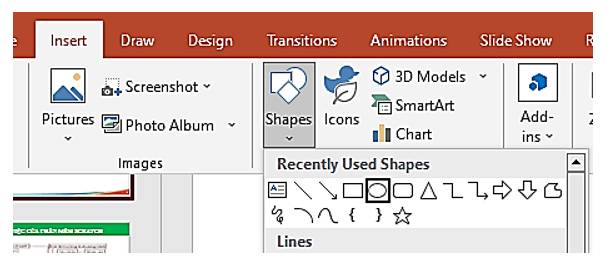
- Nháy chọn Oval vừa vẽ, nháy chọn Insert, chọn Link
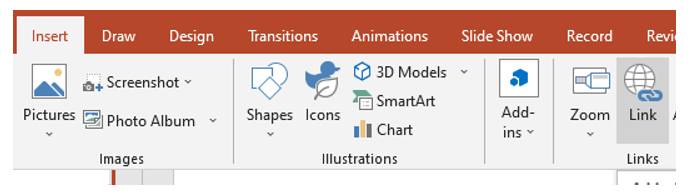
- Xuất hiện hộp thoại Insert Herperlink
- Chọn nơi lưu tệp văn bản, chọn tệp văn bản và nháy OK

Em cần thêm biến diện tích.
Em đặt tên là dientich.
Cách tạo biến dientich:
1.Chọn nhóm lệnh Variables.
2. Nháy chọn nút Make a Variable.
3. Ở cửa sổ New Variable gõ tên biến dientich.
4. Nháy chọn OK.

HS tham khảo mẫu bài như sau và thực hiện tương tự với bài.
- Thêm phần đầu trang: Insert → Header → Chọn mẫu đầu trang và nhập nội dung.
- Thêm phần chân trang: Insert → Footer → Chọn mẫu chân trang và nhập nội dung.
- Tạo danh sách dạng liệt kê:
+ Tạo danh sách dạng liệt kê có thứ tự cho mục in đậm ở hình 2.
Bước 1: Đặt con trỏ soạn thảo vào mục cần tạo danh sách liệt kê.
Bước 2: Chọn thẻ Home.
Bước 3: Chọn nút Numbering.
+ Tạo danh sách dạng liệt kê bằng kí hiệu đầu dòng cho các đoạn văn bản trong các mục in đậm thứ 2 và thứ 3.
Bước 1: Đặt con trỏ soạn thảo vào mục cần tạo danh sách liệt kê.
Bước 2: Chọn thẻ Home.Bước 3: Nháy chuột vào mũi tên bên phải nút Bullets.Bước 4: Chọn trong danh sách kí hiệu được mở ra để chọn kí hiệu đầu dòng, đầu trang, chân trang không xuất hiện ở trang đầu tiên và xuất hiện ở những trang sau.

- Tạo liên kết đối tượng trên trang chiếu với một tệp tài liệu khác:
Bước 1: Chọn đối tượng tạo liên kết.
Bước 2: Chọn thẻ Insert.
Bước 3: Chọn Hyperlink.
Bước 4: Mở thư mực chứa tệp tài liệu trên máy tính.
Bước 5: Chọn tệp tài liệu.
Bước 6: Chọn OK.
- Hủy liên kết đối tượng trên trang chiếu với một tệp tài liệu khác: Di chuyển trỏ chuột vào đối tượng trên trang chiếu đã tạo liên kết, nháy chuột phải và chọn Remove Hyperlink để hủy bỏ liên kết.

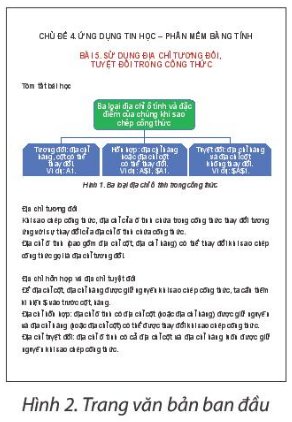


Bước 1: Chọn Insert -> Page Number -> Format Page Numbers. Bước 2: Một bảng công cụ sẽ hiện ra, bạn chú ý ở mục Page Numbering có 2 ô lựa chọn, ô bên dưới Start at: … chính là số trang mà bạn muốn bắt đầu đánh số, chỉ cần điền vào đó số trang bạn muốn bắt đầu đánh, Microsoft Word sẽ tự động đánh số từ trang đó cho bạn.